Инструмент Background Noise Removal предназначен для улучшения качества аудио и видео путем эффективного устранения нежелательного фонового шума. Это руководство проведет вас через процесс использования этой мощной функции.
Вы можете выполнить следующие простые шаги, чтобы удалить фоновый шум из аудио и видео прямо сейчас.
Часть 1: Начало работы
Чтобы начать, сначала загрузите и установите Background Noise Removal tool на свой компьютер. Вы можете нажать кнопку ниже, чтобы загрузить его на свой ПК с Windows.
Чтобы получить доступ к Background Noise Removal, просто откройте программу и перейдите на вкладку «Дополнительные инструменты». Найдите «Noise Remover», где вы можете удалить фоновый звук из аудиозаписей и видео.

Часть 2: Как удалить фоновый шум из видео
Шаг 1: Добавьте свое видео
Загрузите видео, из которого вы хотите удалить фоновый шум.
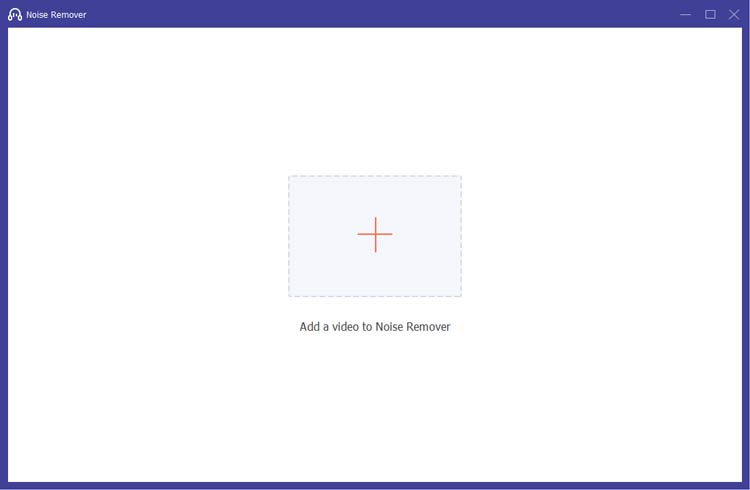
Шаг 2: Устранение избыточного шума
Просто выберите звуковую дорожку и установите флажок «Включить шумоподавление». Это может эффективно снизить нежелательные шумы и улучшить качество звука.
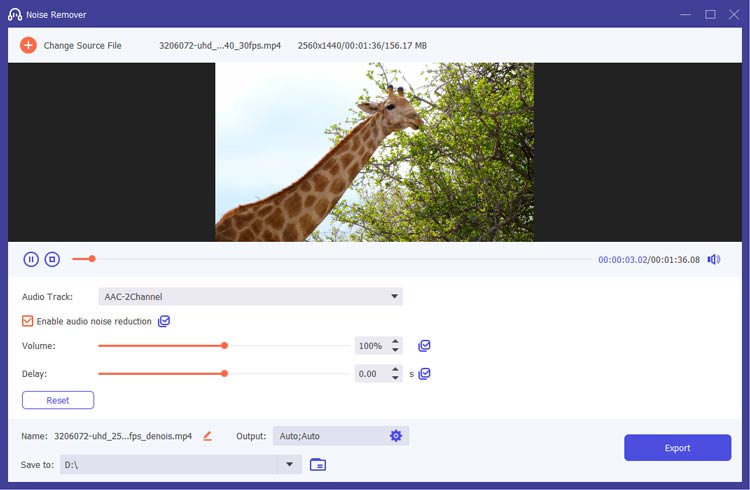
Шаг 3: Примените настройки и экспортируйте
Если вы хотите применить те же настройки ко всем аудиодорожкам, вы можете сделать это, установив флажок. Наконец, нажмите кнопку «Экспорт», чтобы сгенерировать отредактированное видео.
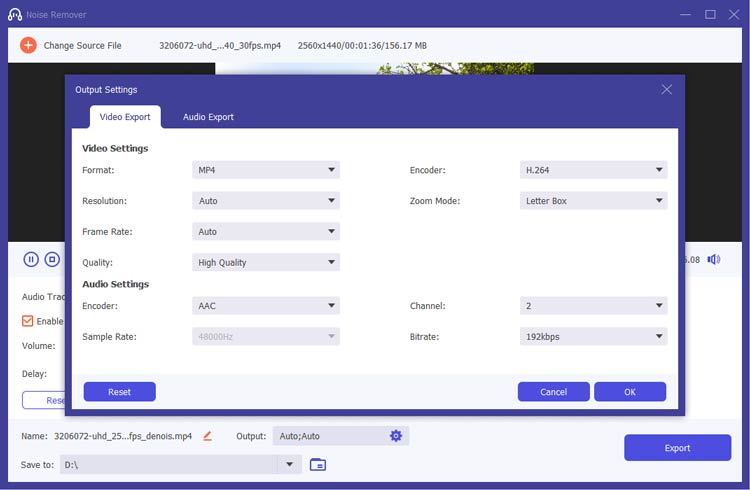
Часть 3: Как удалить фоновый шум из аудио
Шаг 1: Добавьте аудио
Загрузите свой аудиофайл в этот инструмент для удаления фонового шума.
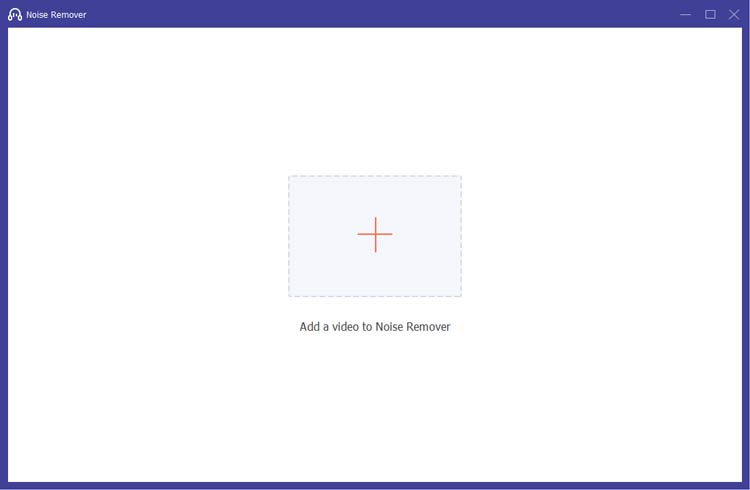
Шаг 2: Выберите звуковую дорожку
Если звуковой шум в вашем видео слишком отвлекает, вы можете выбрать звуковую дорожку и установить флажок «Включить шумоподавление», чтобы уменьшить нежелательный шум и улучшить качество звука.
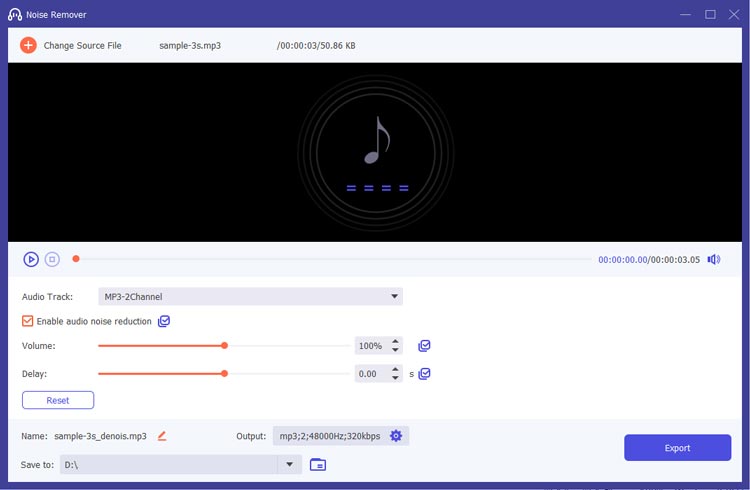
Шаг 3: Задайте настройки вывода и экспортируйте
Настройте параметры экспорта аудио, отрегулировав формат вывода и т. д. Затем нажмите кнопку «Экспорт», чтобы создать отредактированный аудиофайл.
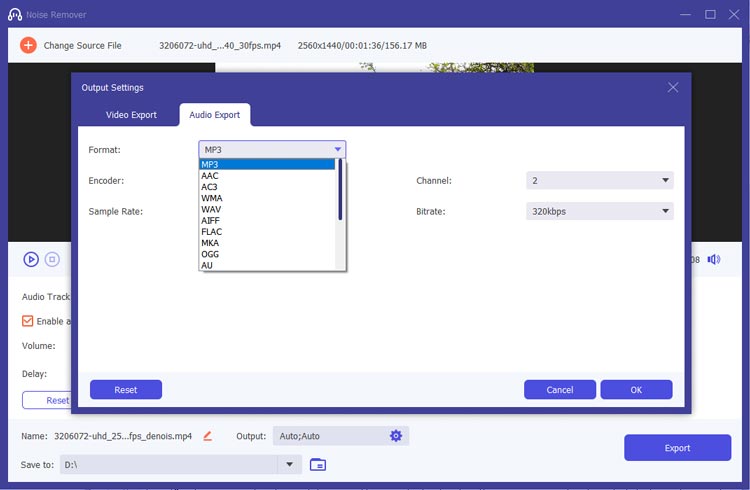
Заключение
Инструмент удаления фонового шума — это важная функция для тех, кто хочет улучшить качество звука. Благодаря его передовым возможностям удаления фонового шума на основе искусственного интеллекта вы можете гарантировать, что ваши записи будут четкими и профессиональными. Наслаждайтесь высококачественным звуком ваших видео или записей прямо сейчас.





























































